Vous aimeriez profiter de la musique présente sur un DVD et la transférer sur votre PC ? Faites appel à Audacity, l’éditeur audio gratuit, open-source et multiplateforme capable de décoder une large palette de formats grâce aux bibliothèques FFMpeg et LAME MP3.
Pré-requis
Téléchargez puis installez dans un premier temps Audacity à partir du lien suivant :
Audacity (2,0 MiB, 8 669 téléchargements)
Pour bénéficier des fonctionnalités d’exportation et d’importation, il nous faut installer le codec MP3 Lame et la bibliothèque FFMpeg spécialement conçue pour Audacity :
FFmpeg Library (2,4 MiB, 12 621 téléchargements)
Codec Lame MP3 (401,4 KiB, 7 344 téléchargements)
Vous disposez à présent de tous les outils pour décoder vos flux audio.
N.B : n’oubliez pas de choisir en fonction de votre système d’exploitation chacune des librairies précitées.
Importer le flux audio d’un fichier MKV
Les fichiers MKV renferment à la fois des flux audio et vidéo. Il est possible d’importer un flux 5.1 puis de l’exporter en stéréo en fusionnant les pistes. Toutefois, notez qu’il est inutile de chercher à conserver des données en 5.1 si vous ne bénéficiez pas du matériel adéquat (carte son et enceintes 5.1).
Lancez donc Audacity puis ouvrez le menu Fichier. Faites ensuite Importer puis sélectionnez Audio…

Localisez ensuite votre vidéo – un fichier MKV dans notre exemple, dont vous souhaitez extraire le son. Patientez quelques instants, le temps pour Audacity de tracer la courbe du flux.

Il est fort probable que vous ne souhaitiez pas exporter la totalité de la bande sonore. Faites donc une sélection directement sur la piste ou utilisez les outils numériques situés en bas de la fenêtre.
En saisissant les valeurs de début et de fin, vous gagnerez en précision.
Exportation de l’audio en MP3 ou autre
La sélection opérée, faites Fichier puis Exporter la sélection… Indiquez un nom de fichier puis sélectionnez Fichiers MP3 dans la liste déroulante des formats audio. Pour régler la qualité du fichier final, cliquez sur Options… puis augmentez la qualité à 320 kps.

Faites OK pour valider puis Enregistrer pour lancer le processus d’exportation.
Les amateurs d’édition sonore ne se contenteront pas d’un fichier MP3 et préféreront des formats sans perte tels que le AIFF d’Apple ou le FLAC.
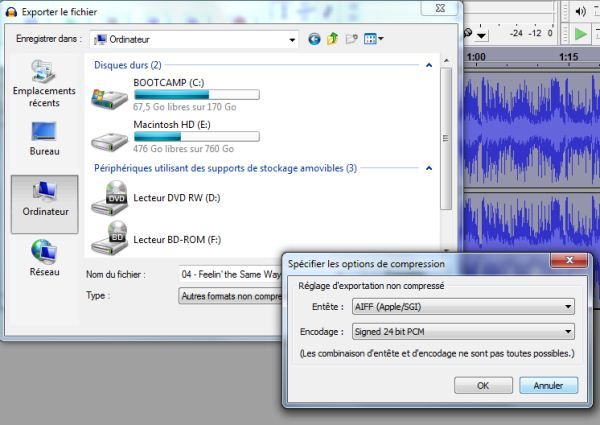
Audacity est décidément un couteau suisse indispensables pour éditer ses fichiers audio. La richesse de ce logiciel nécessiterait la création d’une rubrique à lui tout seul !


Bonjour,
Avec un MacIntel (mais je pense que la méthode est valable avec d’autres OS), il est possible d’extraire la partie son d’un fichier vidéo mpg. Pour cela, il faut installer les deux bibliothèques indiquées ci-dessus (FFMpeg et Lame mp3), les localiser dans les « Préferences ». Ensuite, fichier->importer->audio pour localiser le fichier mpg. Une fenêtre apparaît qui montre l’importation du son.
Pour l’exportation en mp3, suivre les indications ci-dessus.
C’est tout…
Content de voir un nouveau tuto qui ne parle pas cette fois de Windows Vista/7. Cette manipulation peut être utile, merci beaucoup!
Très utile ! Je m’en suis servi et cela fonctionne parfaitement. C’est vrai que l’on parle beaucoup de Windows mais l’on essaie de varier au mieux.
Super, merci beaucoup
100% fonctionnel.
Bonjour.
Tout d’abord, bravo pour l’excellente qualité de vos tutoriels qui m’ont fait gagner beaucoup de temps !
Si je puis me permettre, j’ai également trouvé un logiciel de l’éditeur FreeTime qui convertit automatiquement toutes les vidéos en lot à la volée en format audio (MP3, WAV, FLAC…).
Ce logiciel s’appelle Format Factory, je l’utilise depuis un moment et je ne peux plus m’en séparer. Il convertit également dans tous les formats d’image, et dans beaucoup d’autres formats.
Je n’ai pas trouvé mieux personnellement, je le conseille donc fortement pour tous ceux qui chercheraient un convertisseur simple d’utilisation, et en Français !
http://www.pcfreetime.com/
J’espère avoir pu apporter une modeste contribution.
Bonne continuation à vous !
Bonjour,
J’essaie d’importer un fichier MKV dans le « couteau suisse » Audacity. En vain.
J’obtiens un popup avec ceci : « without the optional FFmpeg library, you cannot… »
J’ai téléchargé cette librairie. Et regardé une vidéo en anglais où tout se passe à merveille.
Mais j’ai également trouvé pas mal de commentaires où les gens exposent le même problème que le mien.
Auriez-vous une solution ?
Un grand merci par avance.
De la Martinière